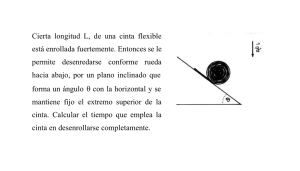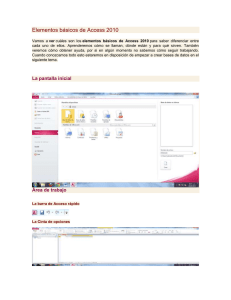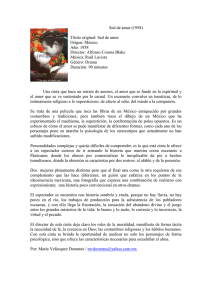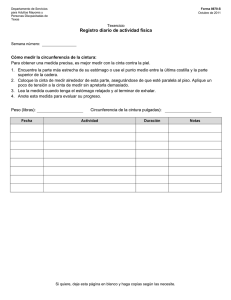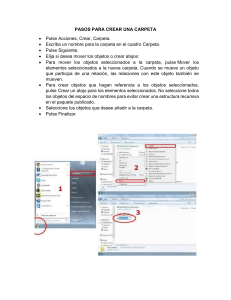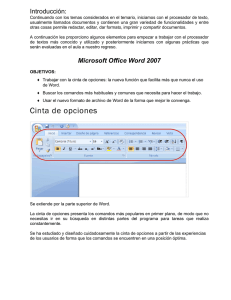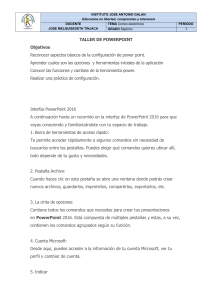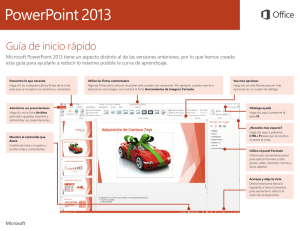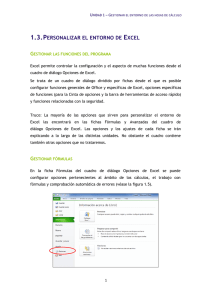P.2 Utilizar la Cinta de opciones
Anuncio
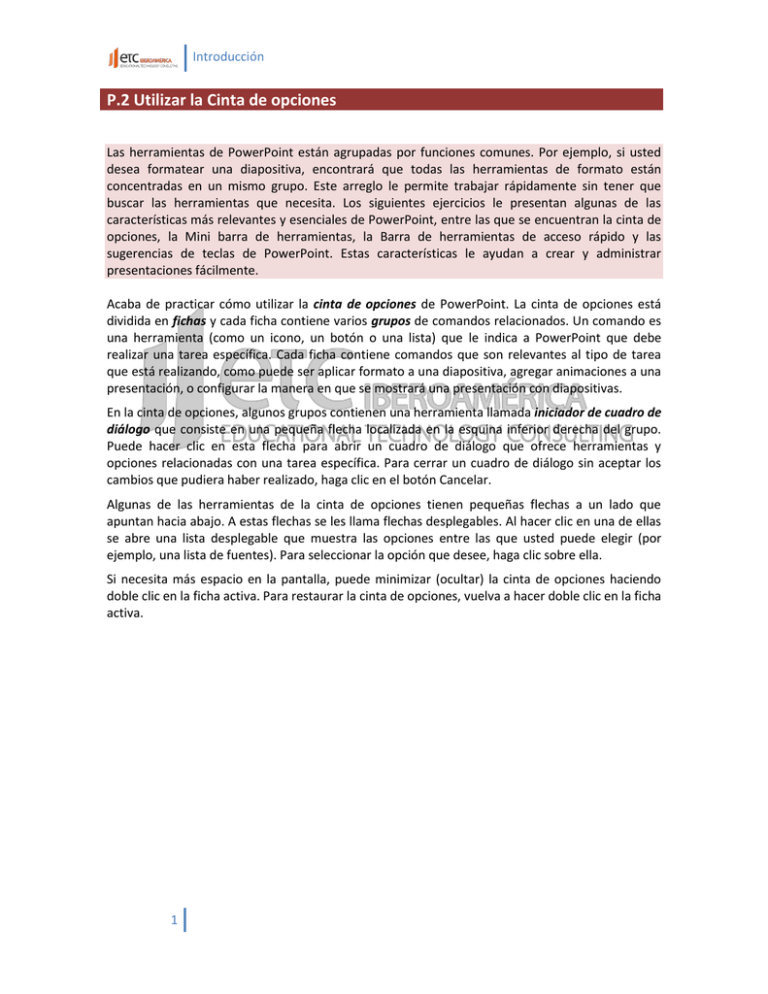
Introducción P.2 Utilizar la Cinta de opciones Las herramientas de PowerPoint están agrupadas por funciones comunes. Por ejemplo, si usted desea formatear una diapositiva, encontrará que todas las herramientas de formato están concentradas en un mismo grupo. Este arreglo le permite trabajar rápidamente sin tener que buscar las herramientas que necesita. Los siguientes ejercicios le presentan algunas de las características más relevantes y esenciales de PowerPoint, entre las que se encuentran la cinta de opciones, la Mini barra de herramientas, la Barra de herramientas de acceso rápido y las sugerencias de teclas de PowerPoint. Estas características le ayudan a crear y administrar presentaciones fácilmente. Acaba de practicar cómo utilizar la cinta de opciones de PowerPoint. La cinta de opciones está dividida en fichas y cada ficha contiene varios grupos de comandos relacionados. Un comando es una herramienta (como un icono, un botón o una lista) que le indica a PowerPoint que debe realizar una tarea específica. Cada ficha contiene comandos que son relevantes al tipo de tarea que está realizando, como puede ser aplicar formato a una diapositiva, agregar animaciones a una presentación, o configurar la manera en que se mostrará una presentación con diapositivas. En la cinta de opciones, algunos grupos contienen una herramienta llamada iniciador de cuadro de diálogo que consiste en una pequeña flecha localizada en la esquina inferior derecha del grupo. Puede hacer clic en esta flecha para abrir un cuadro de diálogo que ofrece herramientas y opciones relacionadas con una tarea específica. Para cerrar un cuadro de diálogo sin aceptar los cambios que pudiera haber realizado, haga clic en el botón Cancelar. Algunas de las herramientas de la cinta de opciones tienen pequeñas flechas a un lado que apuntan hacia abajo. A estas flechas se les llama flechas desplegables. Al hacer clic en una de ellas se abre una lista desplegable que muestra las opciones entre las que usted puede elegir (por ejemplo, una lista de fuentes). Para seleccionar la opción que desee, haga clic sobre ella. Si necesita más espacio en la pantalla, puede minimizar (ocultar) la cinta de opciones haciendo doble clic en la ficha activa. Para restaurar la cinta de opciones, vuelva a hacer doble clic en la ficha activa. 1